
Mundarija:
- 1 -qadam: Google bulutli saqlash paqirini o'rnating
- 2 -qadam: Ma'lumotlaringizni formatlang va Csv ma'lumotlar bazasini yarating
- 3 -qadam: Spektrogramlaringizni chelakka yuklang
- 4 -qadam: Ma'lumotlar to'plamini Csv -ga yuklang
- 5 -qadam: Ma'lumotlar to'plamini yarating
- 6 -qadam: AutoML modelini yarating
- 7 -qadam: Modelingizni sinab ko'ring
- 8 -qadam: Modelingizni ThinkBioT -ga o'rnating
- Muallif John Day [email protected].
- Public 2024-01-30 13:25.
- Oxirgi o'zgartirilgan 2025-01-23 15:14.

ThinkBioT Edge TPU mos keladigan TensorFlow Lite modellari bilan "Plug and Play" ga mo'ljallangan.
Ushbu hujjatda biz spektrogramlar yaratish, ma'lumotlarni formatlash va Google AutoML -dan foydalanishni ko'rib chiqamiz.
Bu darslikdagi kod bash bilan yoziladi, shuning uchun ko'p platformali mos keladi.
Bog'liqliklar
- Biroq, boshlashdan oldin, Windows, Mac va Linux qurilmalariga mos keladigan Sox buyruq qatorli audio dasturini o'rnatishingiz kerak bo'ladi.
- Agar siz Windows qurilmasida bo'lsangiz, bash skriptlarini ishlatishning eng oson yo'li Git orqali amalga oshiriladi, shuning uchun uni ko'p jihatdan foydali deb yuklashni va o'rnatishni tavsiya qilaman.
- Kodni tahrirlash uchun sevimli muharriridan foydalaning yoki Windows uchun NotePad ++ yoki boshqa operatsion tizimlar uchun Atom -ni o'rnating.
** Agar sizda mavjud TensorFlow modeli bo'lsa yoki mavjud model bilan o'qishni o'tkazmoqchi bo'lsangiz, Google Coral Documentation -ga murojaat qiling.
1 -qadam: Google bulutli saqlash paqirini o'rnating
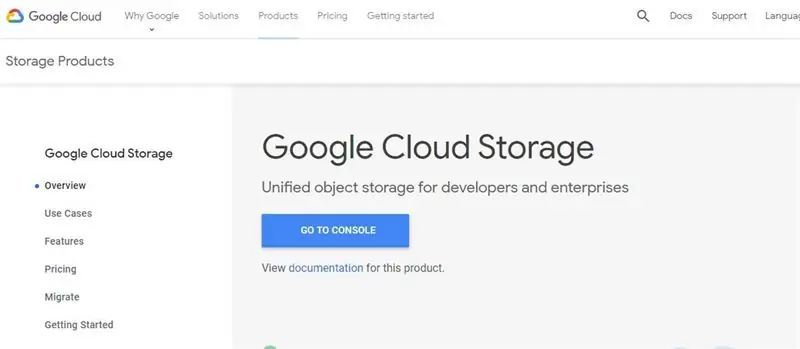
1. Gmail hisobingizga kiring (yoki Google hisobingiz bo'lmasa, uni yarating)
2. Loyihani tanlash sahifasiga o'ting va siz uchun model va spektrogram fayllari uchun yangi loyiha yarating. Keyingi bosqichga o'tish uchun siz hisob -kitobni yoqishingiz kerak bo'ladi.
3. https://cloud.google.com/storage/ saytiga tashrif buyuring va sahifaning yuqori qismidagi chelak yaratish tugmasini bosing.
4. Kerakli chelak nomini kiriting va standart sozlamalarni qabul qiladigan chelak yarating.
2 -qadam: Ma'lumotlaringizni formatlang va Csv ma'lumotlar bazasini yarating
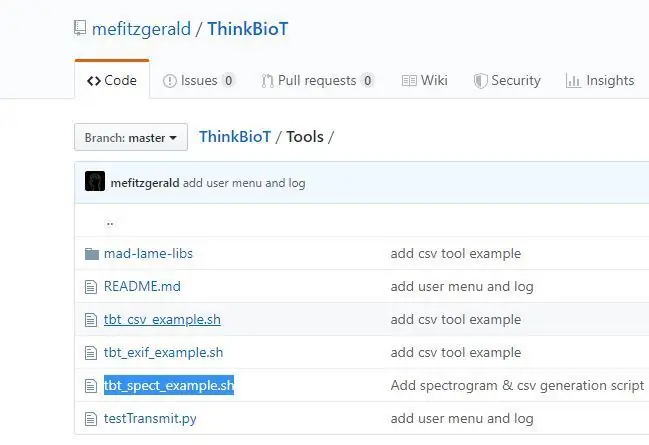
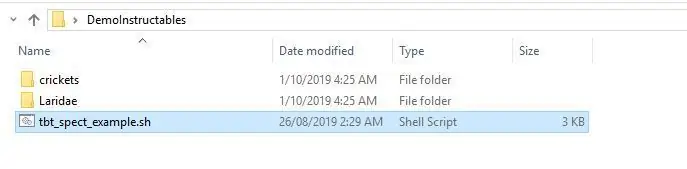
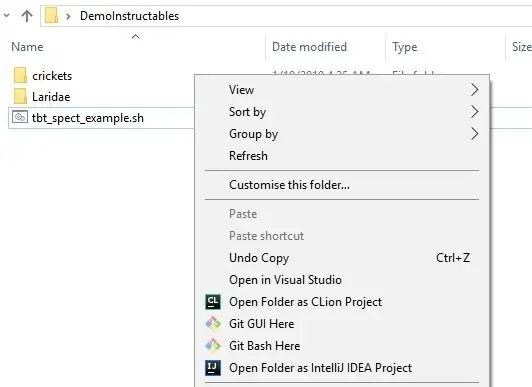
Men sizning modelingizni yaratish uchun kerak bo'lgan ma'lumotlar to'plamini yaratish uchun foydali skript yaratdim. Ma'lumotlar to'plami fayli sizning chelakdagi rasmlarni ma'lumotlar to'plamidagi teglar bilan bog'laydi.
1. ThinkBioT omborini GitHub -dan yuklab oling va
2. Tools katalogidan tbt_spect_example.sh faylini ish stolidagi yangi papkaga nusxalash.
3. O'zingizning modelingizda ishlatmoqchi bo'lgan audio fayllarni qo'shing, ularni yorlig'i bo'lgan papkalarga joylashtiring (masalan, siz ularni qanday tartiblashni xohlaysiz. Masalan, agar siz itlar yoki mushuklarni aniqlamoqchi bo'lsangiz, sizda papka bo'lishi mumkin). it, qobiq tovushlari bilan yoki mushuk tovushli mushuk nomli papka va boshqalar.
4. Notepad ++ bilan tbt_spect_example.sh -ni oching va 54 -qatordagi "yourbucknamename" -ni Google saqlash paqirining nomi bilan almashtiring. Misol uchun, agar sizning paqiringiz myModelBucket deb nomlangan bo'lsa, chiziq o'zgartiriladi
chelak = "gs: // myModelBucket/spectro-data/"
5. Bash terminaliga quyidagilarni yozish orqali kodni ishga tushiring, shunda kod ishga tushadi va sizning yorliqlaringiz csv faylini va spektro-ma'lumotlar deb nomlangan katalogni hosil bo'ladi.
sh tbt_spect_example.sh
3 -qadam: Spektrogramlaringizni chelakka yuklang
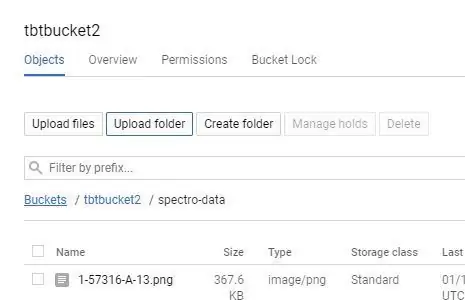
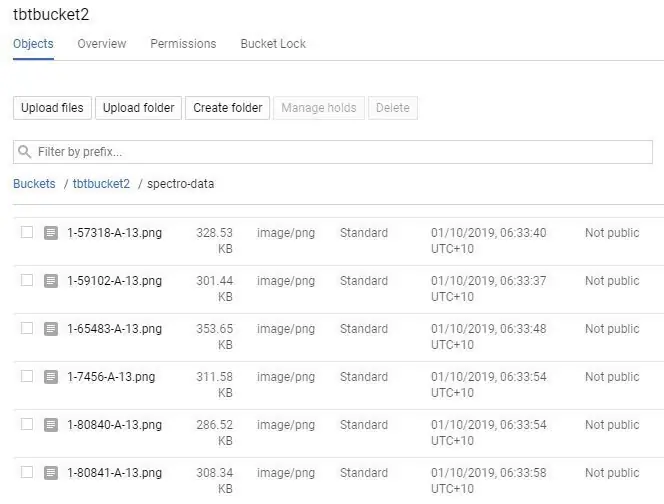
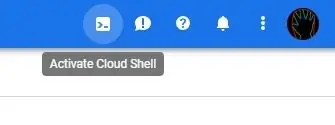
Google Storage -ga yuklashning bir necha yo'li bor, eng osoni - to'g'ridan -to'g'ri papkani yuklash;
1. Google Storage sahifasida chelak nomini bosing.
2. "FOLDER YUKLASH" tugmasini bosing va oxirgi bosqichda yaratilgan "spectro-data/" katalogingizni tanlang.
YoKI
2. Agar sizda katta hajmdagi fayllar bo'lsa, "CREATE FOLDER" ni tanlab qo'lda "spectro-data/" katalogini yarating, so'ngra papkaga o'ting va "FILES yuklash" -ni tanlang. Bu katta hajmli ma'lumotlar to'plamlari uchun ajoyib variant bo'lishi mumkin, chunki siz spektrogramlarni bo'limlarga yuklashingiz mumkin, hatto yuklash tezligini oshirish uchun bir nechta kompyuter yordamida.
YoKI
2. Agar siz ilg'or foydalanuvchi bo'lsangiz, uni Google Cloud Shell orqali ham yuklashingiz mumkin;
gsutil cp spectro-data/* gs: // your-chelak-name/spectro-data/
Endi sizda juda chiroyli spektrogramlarga to'la chelak bo'lishi kerak!
4 -qadam: Ma'lumotlar to'plamini Csv -ga yuklang
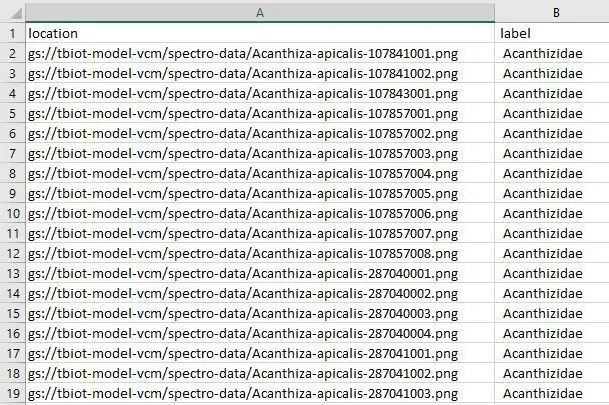
Endi biz model-labels.csv faylini Google Storage-dagi "spectro-data/" katalogingizga yuklashimiz kerak, bu asosan oxirgi qadam bilan bir xil, siz ko'p fayllar o'rniga bitta faylni yuklaysiz.
1. Google Storage sahifasida chelak nomini bosing.
2. "FILE yuklash" tugmasini bosing va ilgari yaratgan model-labels.csv faylingizni tanlang.
5 -qadam: Ma'lumotlar to'plamini yarating
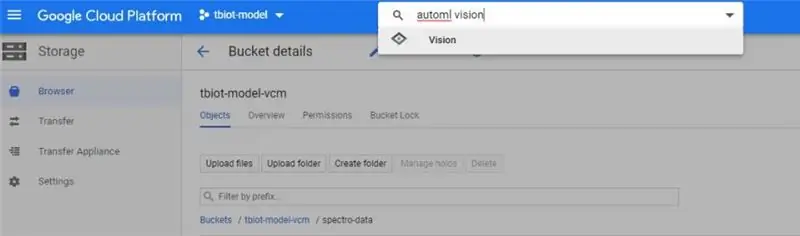
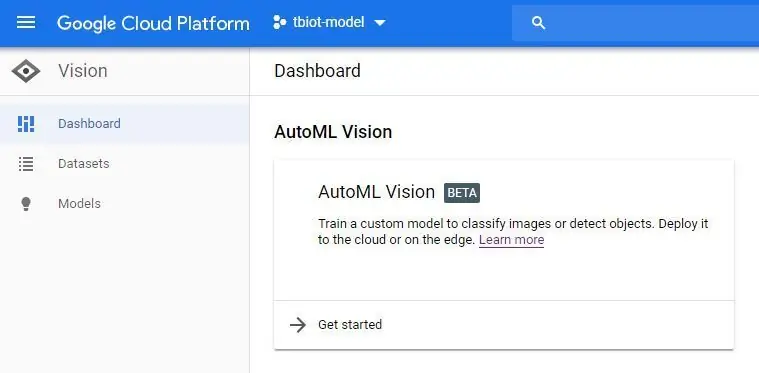
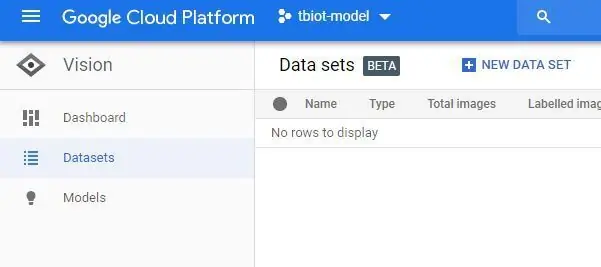
1. Birinchidan, siz AutoML VIsion API -ni topishingiz kerak bo'ladi, bu biroz murakkab bo'lishi mumkin! Eng oson yo'li - Google Cloud xotirangizdagi qidiruv satrida "automl vision" ni qidirish (rasmda).
2. API havolasini bosgandan so'ng, siz API -ni yoqishingiz kerak bo'ladi.
3. Endi siz AutoML Vision boshqaruv panelida bo'lasiz (rasmda), yangi ma'lumotlar to'plami tugmachasini bosing va "Yagona yorliq" va "CSV faylini tanlash" variantini tanlang. Keyin siz model-labels.csv faylingizga havolani saqlash paqiriga kiritasiz. Agar siz ushbu qo'llanmani bajargan bo'lsangiz, u quyida ko'rsatilganidek bo'ladi
gs: //yourBucketName/spectro-data/model-labelsBal.csv
4. Keyin ma'lumotlar bazasini yaratish uchun davom etish tugmasini bosing. Yaratish biroz vaqt talab qilishi mumkin.
6 -qadam: AutoML modelini yarating
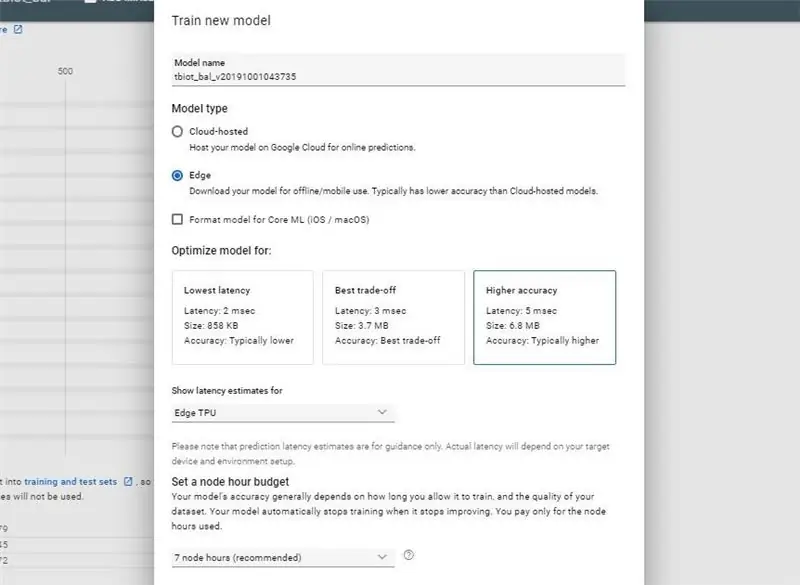
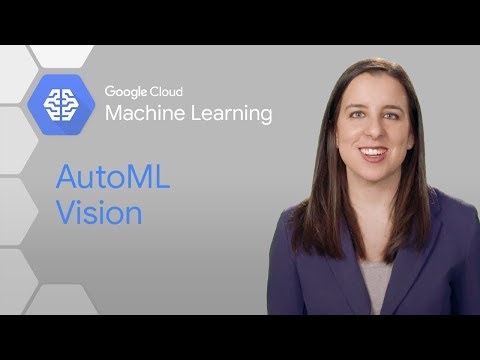
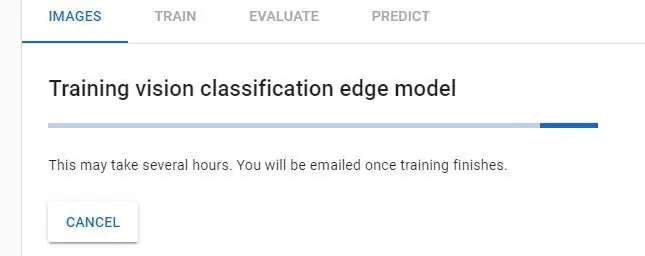
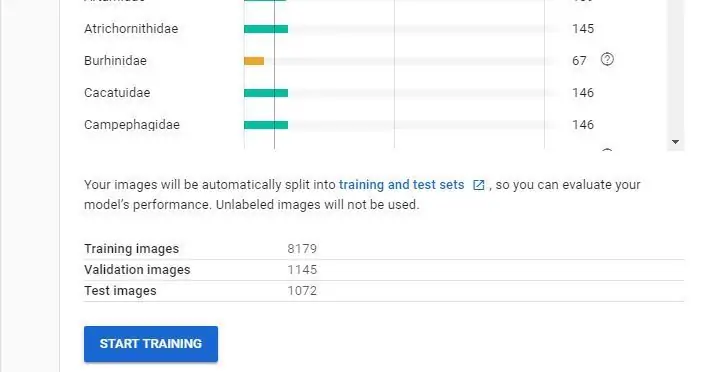
E -pochtangizni olganingizdan so'ng, ma'lumotlar bazasi yaratilganligini bilib, siz yangi modelni yaratishga tayyormiz.
- TRAIN tugmasini bosing
- Model turini tanlang: Edge va Modelning kechikish taxminlari: Edge TPU va boshqa variantlarni dastlab sukut bo'yicha qoldiring, shunda siz keyinchalik tajriba o'tkazishni xohlaysiz.
- Endi sizning modelingiz o'rgatiladi, biroz vaqt ketadi va yuklashga tayyor bo'lganda sizga elektron pochta xabar keladi.
Eslatma: Agar siz o'qitish tugmachasi ishlamasa, ma'lumotlar bazasi bilan bog'liq muammolar bo'lishi mumkin. Agar sizda har bir sinf (yorliq) 10 dan kam bo'lsa, tizim sizga modelni o'rgatishga ruxsat bermaydi, shuning uchun sizga qo'shimcha rasmlar qo'shishingiz kerak bo'ladi. Agar sizga tushuntirish kerak bo'lsa, Google AutoML Video -ni ko'rib chiqishga arziydi.
7 -qadam: Modelingizni sinab ko'ring
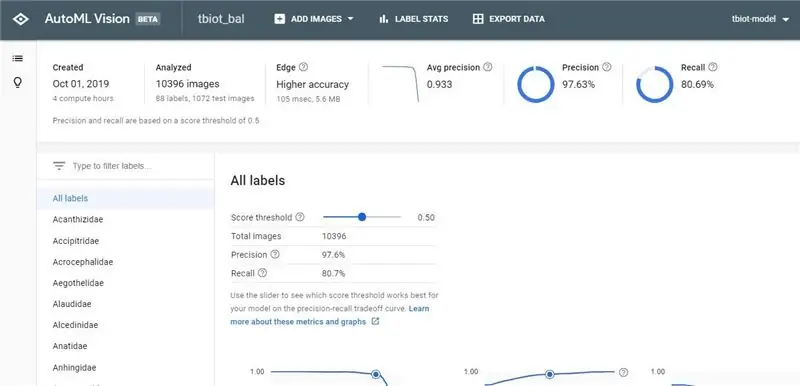
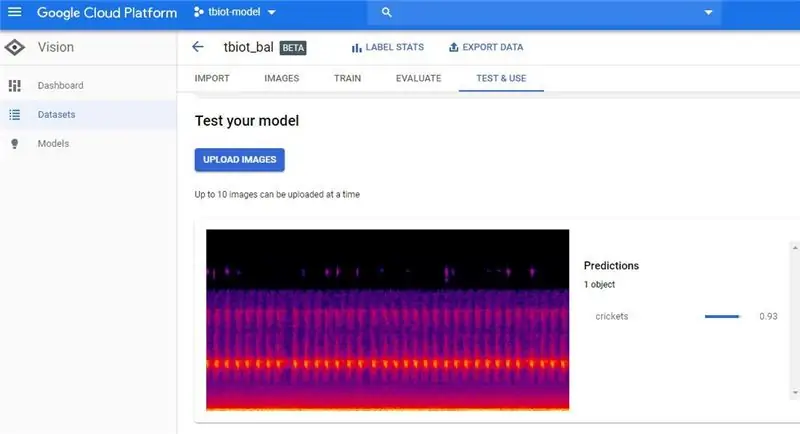
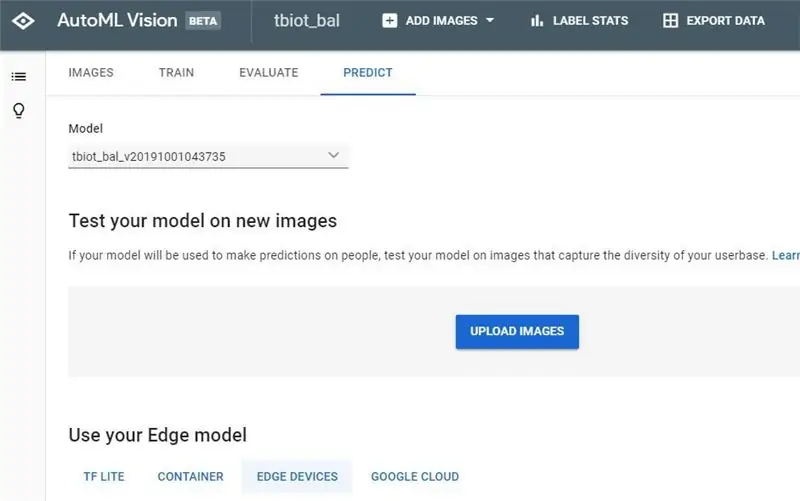
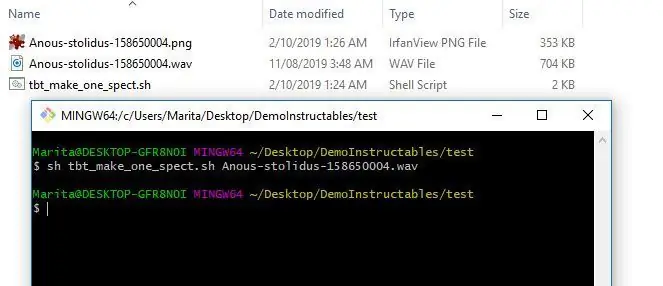
Siz elektron pochta xabarini olganingizdan so'ng, AutoML Vision API -ga qaytish uchun havolani bosing.
1. Endi siz o'zingizning natijalaringiz va modelingiz uchun chalkashlik matritsasini ko'rishingiz mumkin bo'ladi.
2. Keyingi qadam - o'z modelingizni sinab ko'rish, "TEST & USE" yoki "PREDICT" ga o'ting. G'alati 2 foydalanuvchi GUI bor, men ikkalasini ham tasvirlab berdim, lekin ikkala variant ham bir xil funktsiyaga ega.
3. Endi siz test spektrogramini yuklashingiz mumkin. Bitta spektrogramni yaratish uchun ThinkBioT Github tbt_make_one_spect.sh dasturidan foydalanishingiz mumkin. Git Bash oynasini (yoki terminalini) oching va fayl nomini o'zgartirib, quyidagi kodni ishlating.
sh tbt_make_one_spect.sh sizning WavName.wav
4. Endi shunchaki spektrogramni yuklang va natijangizni tekshiring!
8 -qadam: Modelingizni ThinkBioT -ga o'rnating
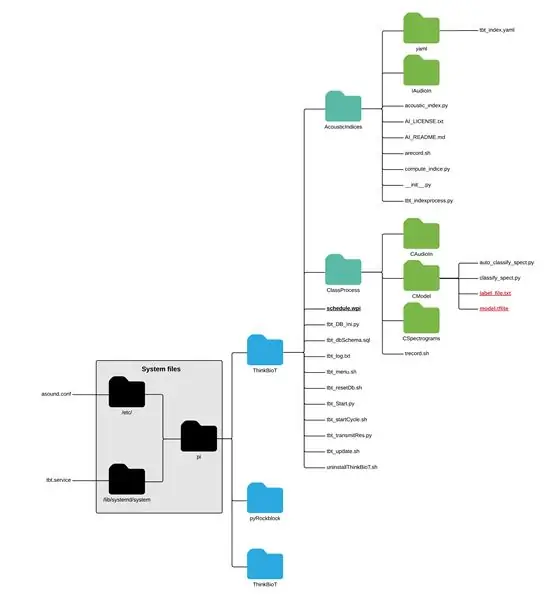
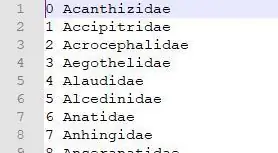
Yangi porloq modelingizdan foydalanish uchun model va txt faylini CModel jildiga qo'ying;
pi> ThinkBioT> ClassProcess> CModel
Endi siz ThinkBioT -dan foydalanishga tayyormiz:)
** NB ** Agar siz o'zingizning modelingizni ThinkBioT doirasidan tashqarida ishlatayotgan bo'lsangiz, yorliqli hujjatingizni tahrir qilishingiz kerak bo'ladi, chunki har bir satr boshiga sonlar qo'shiladi, chunki "o'qish belgilarining" oxirgi o'rnatilgan tflite tarjimonlari ular mavjud deb taxmin qilishadi. Men ThinkBioT doirasida classify_spect.py -da maxsus funktsiyani yozdim, uni o'zingizning kodingizda ishlatishingiz mumkin:)
def ReadLabelFile (file_path):
hisoblagich = 0 ochiq (file_path, 'r', kodlash = 'utf-8') bilan f: chiziqlar = f.readlines () ret = {} qatorlar qatori uchun: ret [int (hisoblagich)] = line.strip () taymer = hisoblagich + 1 qaytish ret
Tavsiya:
Oddiy avtomatlashtirilgan nuqta -temir yo'l modeli: 10 qadam (rasmlar bilan)

Oddiy avtomatlashtirilgan nuqta -temir yo'l modeli: Arduino mikrokontrollerlari temir yo'l modellarining modelini avtomatlashtirish uchun juda yaxshi. Joylashtirishni avtomatlashtirish ko'p maqsadlar uchun foydalidir, masalan, tartibni poezdlarni avtomatlashtirilgan ketma -ketlikda yurish uchun dasturlash mumkin bo'lgan displeyga joylashtirish. L
Overkill modeli raketa uchirish paneli!: 11 qadam (rasmlar bilan)

Overkill Model Rocket Launch Pad!: Bir muncha oldin men "Overkill Model Rocket Launch Controller" haqidagi ko'rsatmalarni, shuningdek, YouTube videosini nashr qildim. Men buni katta raketa loyihasining bir qismi sifatida qildim, u erda hamma narsani iloji boricha haddan tashqari oshirib yubordim, o'rganish uchun
Ikki poezdda ishlaydigan temir yo'lning avtomatik modeli (V2.0) - Arduino asosidagi: 15 qadam (rasmlar bilan)

Ikki poezdda ishlaydigan temir yo'lning avtomatik modeli (V2.0) | Arduino asosidagi: Arduino mikrokontrolderlari yordamida temir yo'l modellarining modellarini avtomatlashtirish - bu mikrokontroller, dasturlash va temir yo'l modelini bir sevimli mashg'ulotiga birlashtirishning ajoyib usuli. Poyezdni temir yo'l vagonida avtonom boshqarishda ko'plab loyihalar mavjud
Burilish RC modeli: 21 qadam (rasmlar bilan)

Tilting RC Model Vehicle: Ushbu model 1/10 burilishli ikkita old g'ildirakli va bitta orqa haydovchi; RC Arrma Vortex 1/10 elektr modelidan ishlab chiqarilgan bo'lib, u alyuminiy shassisda ishlatilgan va elektr motorini joylashtirgan orqa qismini olib tashlagan
Tasodifiy motorli kollektsiyalar bilan nima qilish kerak: 2 -loyiha: Aylanadigan chiroqlar (NUJ modeli): 12 qadam (rasmlar bilan)

Tasodifiy motorli kollektsiyalar bilan nima qilish kerak: 2 -loyiha: Aylanadigan chiroqlar (NUJ modeli): Demak, menda hali ham tasodifiy motorlar to'plami bor … Men nima qilmoqchiman? Xo'sh, o'ylab ko'raylik. LED yoritgichi haqida nima deyish mumkin? (Qo'lda emas, spinnerni sevuvchilar uchun uzr.) Bu NUJga o'xshaydi, bu begona o'tlar va blender aralashmasiga o'xshaydi
